Với vai trò là một người đam mê nhiếp ảnh và “nghiện” các phần mềm chỉnh sửa ảnh, tôi đã nếm trải đủ loại “món ngon” trong “buffet” phần mềm hậu kỳ hiện đại. Từ Adobe Lightroom đến GIMP, hay từ Pixir đến Fotor, tôi đã thử qua không ít ứng dụng. Nhưng gần đây, khi bắt đầu dấn thân sâu hơn vào con đường nhiếp ảnh chuyên nghiệp, tôi nhận ra mình đã sẵn sàng dừng việc “thử nghiệm” lại. Tôi quyết định “cắm trại” lâu dài cùng Capture One.
Dường như các phiên bản gần đây của Capture One đã thu hút được một lượng lớn người dùng và đạt được mức độ phổ biến đáng kể. Trong một thời gian dài, tôi không hề nao núng vì tin rằng Lightroom đã đủ đáp ứng mọi nhu cầu của mình. Nhưng khoảng hai tháng trước, một nhiếp ảnh gia và nhà sáng tạo nội dung đáng tin cậy đã đăng tải một video dài, dành riêng để chia sẻ những lý do anh ấy chuyển sang Capture One và trình bày những kết quả thực sự ấn tượng.
Điều đó đã thôi thúc tôi “thử nước” với Capture One, và tôi đã vô cùng bất ngờ với những gì mình trải nghiệm. Mặc dù đôi lúc tôi vẫn sử dụng Lightroom, nhưng mỗi lần như vậy, tôi càng thêm vững tin rằng Capture One thực sự là “chân ái” mà tôi đang tìm kiếm cho công việc của mình.
Khả Năng Tethering Ấn Tượng Của Capture One
Kiểm Soát Và Linh Hoạt Tối Đa Trong Workflow Nhiếp Ảnh
Tethering là một khía cạnh mà Capture One sở hữu lợi thế vượt trội so với các phần mềm chỉnh sửa ảnh khác. Để dễ hình dung, tethering là quá trình kết nối máy ảnh với máy tính thông qua cáp hoặc Wi-Fi, cho phép bạn xem hình ảnh theo thời gian thực trên màn hình lớn hơn. Tính năng này mang lại khả năng kiểm soát cao hơn trong quá trình sáng tạo và giúp bạn điều chỉnh ảnh một cách nhanh chóng. Nếu bạn thường xuyên chụp ảnh có kết nối máy tính, tôi tin rằng Capture One có thể là đối tác lý tưởng của bạn.
Các ứng dụng khác mà tôi từng thử đều là cơn ác mộng — quá chậm và không thực tế cho một quy trình làm việc chuyên nghiệp. Capture One đơn giản là ổn định và đáng tin cậy hơn nhiều so với các ứng dụng chỉnh sửa ảnh khác. Tốc độ truyền tải tệp tin nhanh chóng và đáng tin cậy nếu bạn sử dụng một sợi cáp tethering chất lượng.
Hơn nữa, tôi cũng rất hài lòng với khả năng truy cập đầy đủ menu máy ảnh trực tiếp từ máy tính. Việc có thể đặt máy ảnh trên tripod và điều chỉnh mọi thứ từ laptop, từ cân bằng trắng đến lấy nét tự động, và thậm chí cả những điều chỉnh nhỏ nhất, thực sự rất tiện lợi.
Ngoài ra, Capture One còn cung cấp một hệ thống đặt tên tệp tin thân thiện và mở rộng. Bạn có thể đặt tên tệp theo một cấu trúc định sẵn và lưu chúng vào các thư mục tùy chọn. Ví dụ, trong một buổi chụp ảnh tốt nghiệp với nhiều cá nhân, tôi có thể tạo một thư mục riêng cho từng người với tên họ, và tên tệp ảnh sẽ tự động được lấy từ tên thư mục đó. Điều này đã đơn giản hóa công việc của tôi rất nhiều.
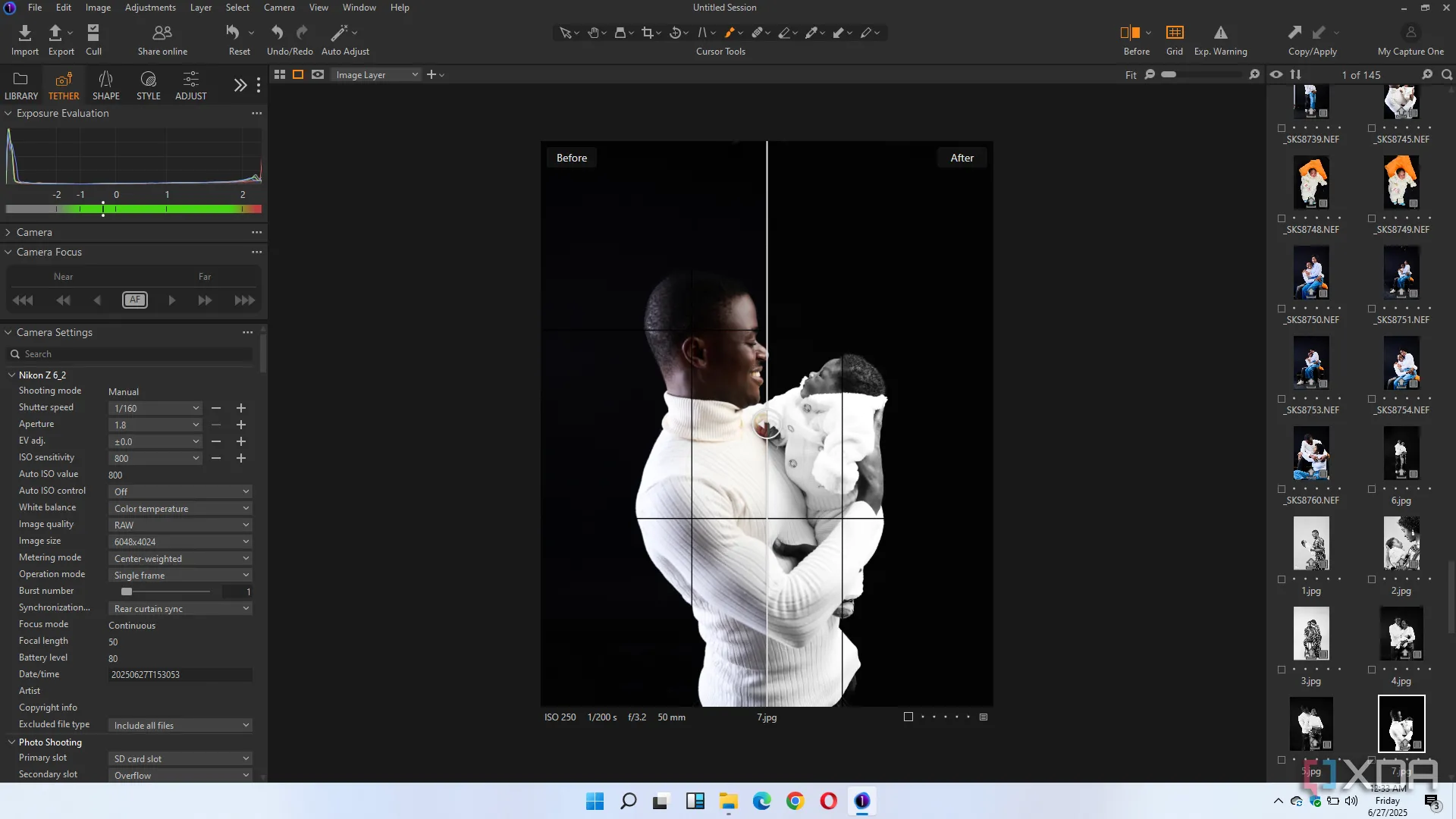 Giao diện Capture One hiển thị khả năng kết nối tethering camera chuyên nghiệp, giúp kiểm soát linh hoạt quá trình chụp ảnh và xem trước ảnh trực tiếp trên màn hình lớn.
Giao diện Capture One hiển thị khả năng kết nối tethering camera chuyên nghiệp, giúp kiểm soát linh hoạt quá trình chụp ảnh và xem trước ảnh trực tiếp trên màn hình lớn.
Các Tính Năng Chỉnh Sửa Ảnh Thực Sự Đáng Ghi Nhận
Sự Linh Hoạt Và Dễ Dàng Trong Tầm Tay
Đây có thể là một nhận định mang tính chủ quan, nhưng hãy bắt đầu với cách Capture One xử lý màu sắc: tự nhiên và chân thực. Ngay cả trước khi chỉnh sửa, tôi gần như luôn thích cách Capture One thể hiện màu sắc. Tôi cũng rất ưa thích cách các lớp (layers) và mặt nạ (masks) hoạt động trong Capture One. Khi áp dụng cho nền, chủ thể hoặc đối tượng, các chỉnh sửa liên quan đến mặt nạ và lớp trông rất chân thực, mà không quá lộ liễu rằng đã sử dụng kỹ thuật che phủ.
Bộ công cụ màu sắc trong lớp điều chỉnh (adjustment layer) thực sự xuất sắc. Mặc dù mất một thời gian để làm chủ, nhưng công sức bỏ ra hoàn toàn xứng đáng. Một khi bạn đã thành thạo các công cụ và biết cách kết hợp chúng, bạn sẽ yêu thích kết quả đạt được. Từ các công cụ lớp và mặt nạ đến đường cong tông màu (tone curves), và từ công cụ chỉnh sửa màu (color editor) đến các bút vẽ phong cách (style brushes), có rất nhiều thứ bạn có thể làm được.
Tôi đặc biệt yêu thích công cụ chỉnh sửa màu (Color Editor), cho phép bạn thực hiện các điều chỉnh cụ thể cho từng màu riêng lẻ trong ảnh. Ví dụ, bạn có thể dễ dàng chọn màu đỏ, xanh dương, xanh lá cây hoặc tím và điều chỉnh sắc độ (hue), độ bão hòa (saturation), hoặc độ sáng (lightness) của chúng. Công cụ tông màu da (Skin Tone tool) cũng giúp công việc của tôi trở nên dễ dàng hơn rất nhiều. Công cụ này thực sự sẽ giúp bạn tiết kiệm vô số lớp và mặt nạ mà bạn phải sử dụng để đạt được kết quả tương tự trong Lightroom.
Ngoài ra, nếu bạn có một phong cách hoặc cảm giác đặc biệt muốn tái tạo trong một bức ảnh nhưng không chắc chắn làm thế nào, tính năng Match Look sẽ vô cùng hữu ích. Với tính năng này, bạn chỉ cần kéo và thả ảnh tham chiếu. Sau đó, bạn có thể áp dụng trực tiếp màu sắc của ảnh tham chiếu vào chỉnh sửa của mình, lưu nó dưới dạng preset, hoặc đơn giản là áp dụng như một lớp mới. Điều này đã giúp tôi rất nhiều trong việc linh hoạt và dễ dàng đạt được kết quả mong muốn trong các bức ảnh của mình.
Tùy Chọn Và Chất Lượng Xuất Ảnh Đỉnh Cao
Tăng Tốc Độ Quy Trình Làm Việc Của Bạn
Có một điều về việc xuất ảnh qua Capture One luôn khiến tôi hài lòng. Đầu tiên, tôi tin rằng Capture One mang lại chất lượng hình ảnh cao nhất về màu sắc. Hơn nữa, Capture One cung cấp rất nhiều tùy chọn xuất ảnh khi bạn nhấn để xuất một hình ảnh. Ví dụ, bạn có thể xuất cho mục đích sử dụng trên web (2048px), kích thước đầy đủ (chất lượng JPEG cao nhất), tối ưu cho Instagram, định dạng TIFF hoặc PSD. Tôi có thể chọn nhiều biến thể của cài đặt xuất, và tùy thuộc vào số lượng biến thể tôi chọn, Capture One sẽ xuất từng biến thể đã chọn.
Tôi thấy tính năng này vô cùng hữu ích. Chẳng hạn, khi bạn cần nhiều phiên bản của một hình ảnh – một cho mạng xã hội và một cho in ấn khổ lớn – tất cả những gì bạn phải làm là chọn các tùy chọn tương ứng trên trang xuất và xuất nhiều định dạng cùng lúc. Điều này thực sự đã giúp tăng tốc độ quy trình làm việc của tôi một cách đáng kể.
Capture One Có Hoàn Hảo? Những Hạn Chế Cần Lưu Ý
Tất nhiên, không có phần mềm nào là hoàn hảo tuyệt đối, và Capture One cũng có những hạn chế nhất định. Tôi từng thấy một số người dùng phàn nàn rằng nó không thực sự trực quan hoặc thân thiện với người dùng mới. Một số khác cũng bày tỏ sự không hài lòng về việc nó không hiệu quả khi chỉnh sửa số lượng lớn ảnh. Tuy nhiên, khả năng tethering ấn tượng, sự dễ dàng trong việc sử dụng các công cụ mạnh mẽ, và chất lượng ảnh đầu ra tuyệt vời đã bù đắp phần nào những thiếu sót đó.
Vậy nếu Capture One không phải là lựa chọn phù hợp với bạn thì sao? Bạn hoàn toàn có thể thử Adobe Lightroom hoặc Darktable. Tuy nhiên, nếu bạn đang tìm kiếm một công cụ chỉnh sửa ảnh để nâng cao chất lượng công việc của mình, tôi thực sự khuyên dùng Capture One. Bạn có thể sẽ khám phá ra, giống như tôi, rằng đây chính là thứ bạn đang tìm kiếm bấy lâu nay.
 Logo Capture One nổi bật trên nền đen, biểu tượng cho phần mềm chỉnh sửa ảnh hàng đầu dành cho nhiếp ảnh gia chuyên nghiệp.
Logo Capture One nổi bật trên nền đen, biểu tượng cho phần mềm chỉnh sửa ảnh hàng đầu dành cho nhiếp ảnh gia chuyên nghiệp.